신도리코 컬러레이저복합기에서 스캔하여 이메일로 발송하고 싶을때가 있으시죠?
자세히 설명드릴께요
신도리코 d320으로 사진설명드리지만 d410, d420, d450 그 밖의 모델들도 설정방법은 같습니다.
목차
1.발송메일 계정생성하기
2. 메일서버 SMTP사용 활성화
3. 복합기 관리자 로그인하기
4. 시스템서정 -본체등록 설정
5. 복합기 프린터 DNS주소 입력하기
6. 복합기 E-Mail전송(SMTP) 설정하기
7. 신도리코 복합기 수신지 이메일주소 등록
1.발송메일 계정생성하기
복합기에서 스캔 후 이메일 발송을 위해서는 발송하는 이메일 계정이 하나 있어야 합니다.
우리가 흔히 메일을 주고받을 때도 보내는 사람도 이메일 계정 비밀번호를 이용하고
받는 사람 메일계정과 비밀번호가 있어야 합니다.
메일서버는 네이버, 다음, 구글 등이 있습니다. 그중에 아무거나 하나 선택하시면 됩니다.
저는 네이버 메일서버로 설명드리겠습니다.

스캔 후 이메일을 발송되었을 때 송신자 이메일이 되니
회사명을 아이에 붙여서 식별하기 쉽게 해 주시는 걸 추천드립니다.
예시) samhoscan@naver.com
2. 메일서버 SMTP사용 활성화

메일 하단에 환경설정을 클릭합니다.

"POP3/IMAP설정"을 클릭하고
아래 "POP3/SMTP"를 사용함으로 체크해 주고 저장을 클릭하면

하단에 외부메일 환경설정이 나타납니다.
빨간색 사각박스 부분을 잘~ 확인하셨다가 복합기 세팅 시 입력해주어야 합니다.
다음은 복합기 설정 부분입니다.
3. 복합기 관리자 로그인하기
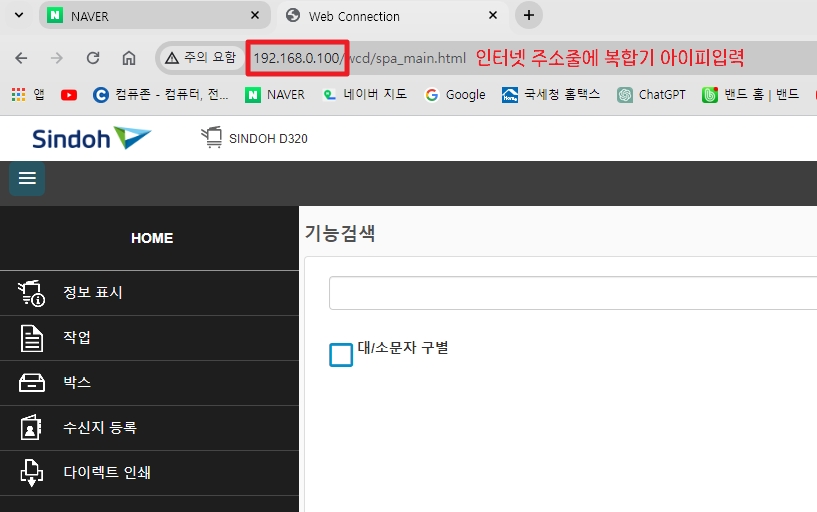
인터넷 주소줄에 복합기아이피 주소를 입력해서 복합기 내부 설정으로 들어가 줍니다.
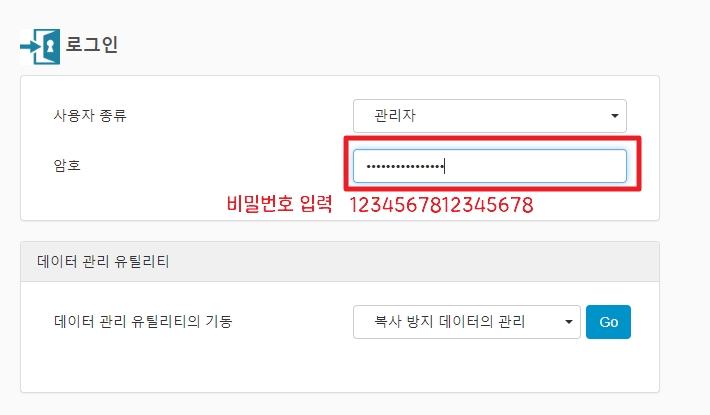
오른쪽상단에 "로그아웃"을 눌러 관리자로 재로그인해줍니다.
관리자 비밀번호는 "1234567812345678"입니다.
4. 시스템서정 -본체등록 설정
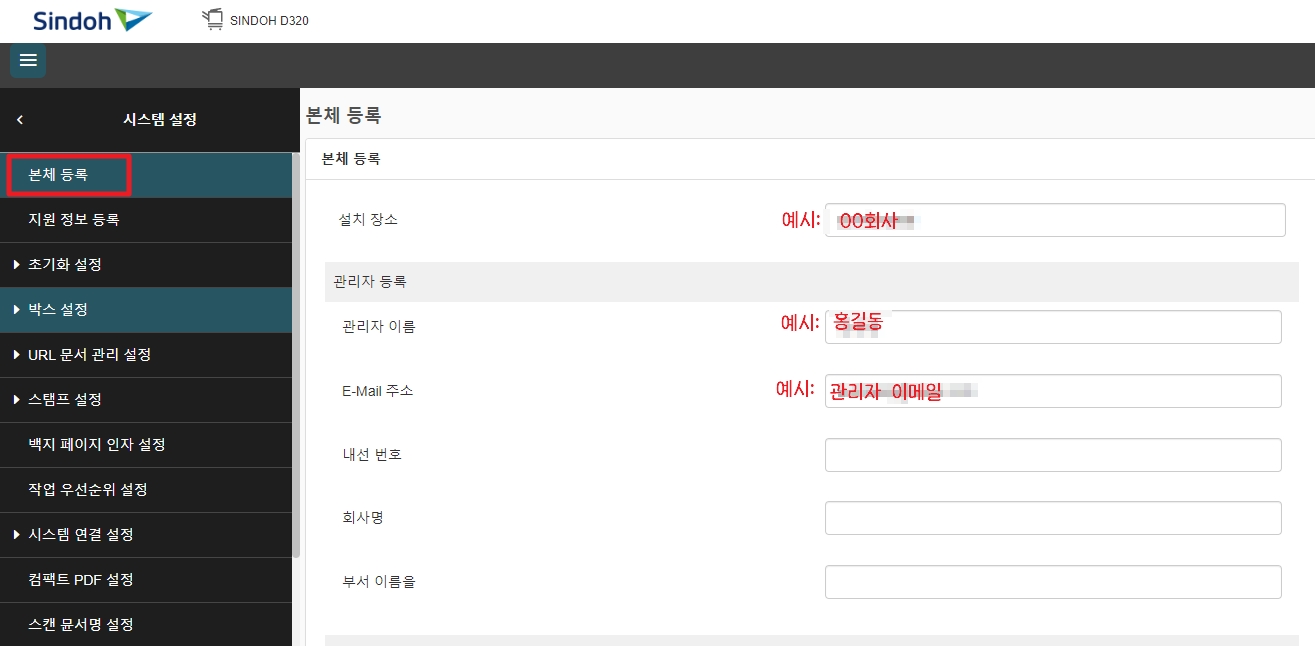
왼쪽메뉴 "시스템설정"을 눌러 "본체등록"을 눌러줍니다.
설치장소, 관리자이름, E-Mail주소를 넣어줍니다.
설치장소와 관리자 이름은 식별하기 위함이며 어떻게 넣어도 상관없습니다.
5. 복합기 프린터 DNS주소 입력하기
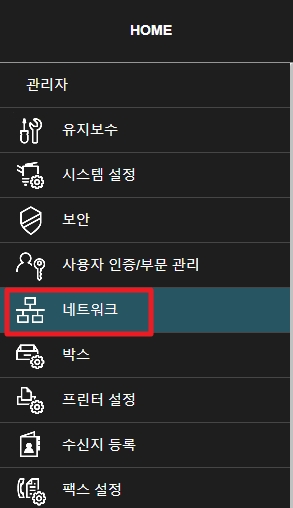
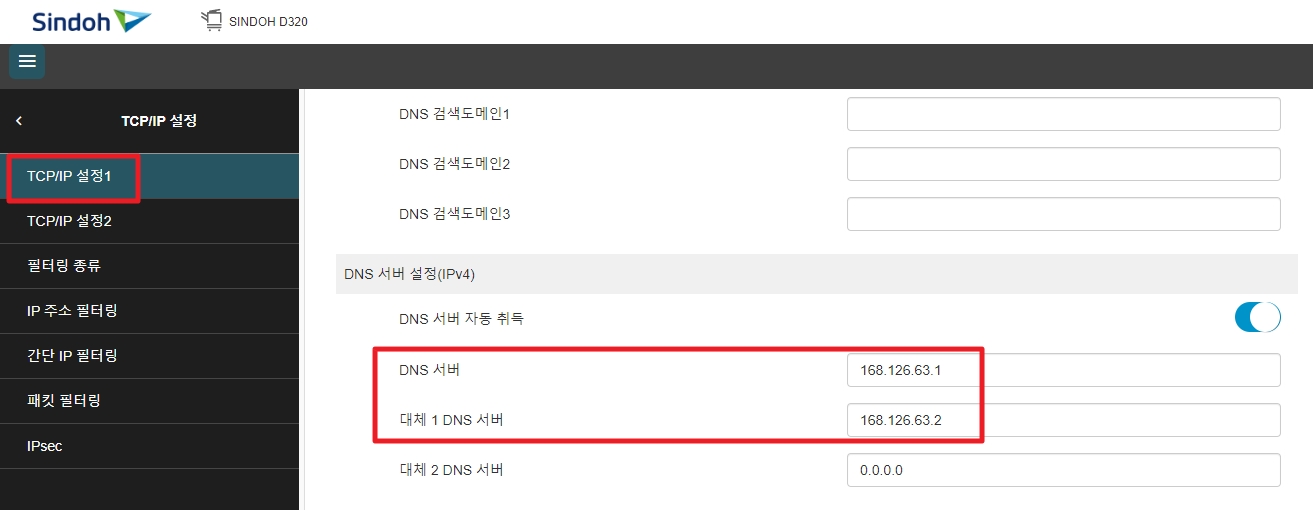
왼쪽메뉴 "네트워크"를 눌러 "TCP/IP설정 1"에 들어가서
DNS서버설정(IPv4) 부분에 현재사용 중인 인터넷 통신 DNS서버 아이피를 넣어줍니다.
KT 기본 DNS 서버: 168.126.63.1
보조 DNS 서버: 168.126.63.2
SKT 기본 DNS 서버: 219.250.36.130
보조 DNS 서버: 210.220.163.82
LG 기본 DNS 서버: 164.124.101.2
보조 DNS 서버: 203.248.252.2
6. 복합기 E-Mail전송(SMTP) 설정하기
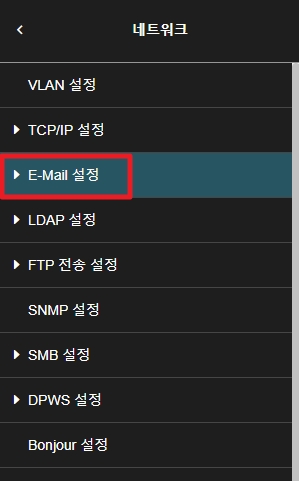
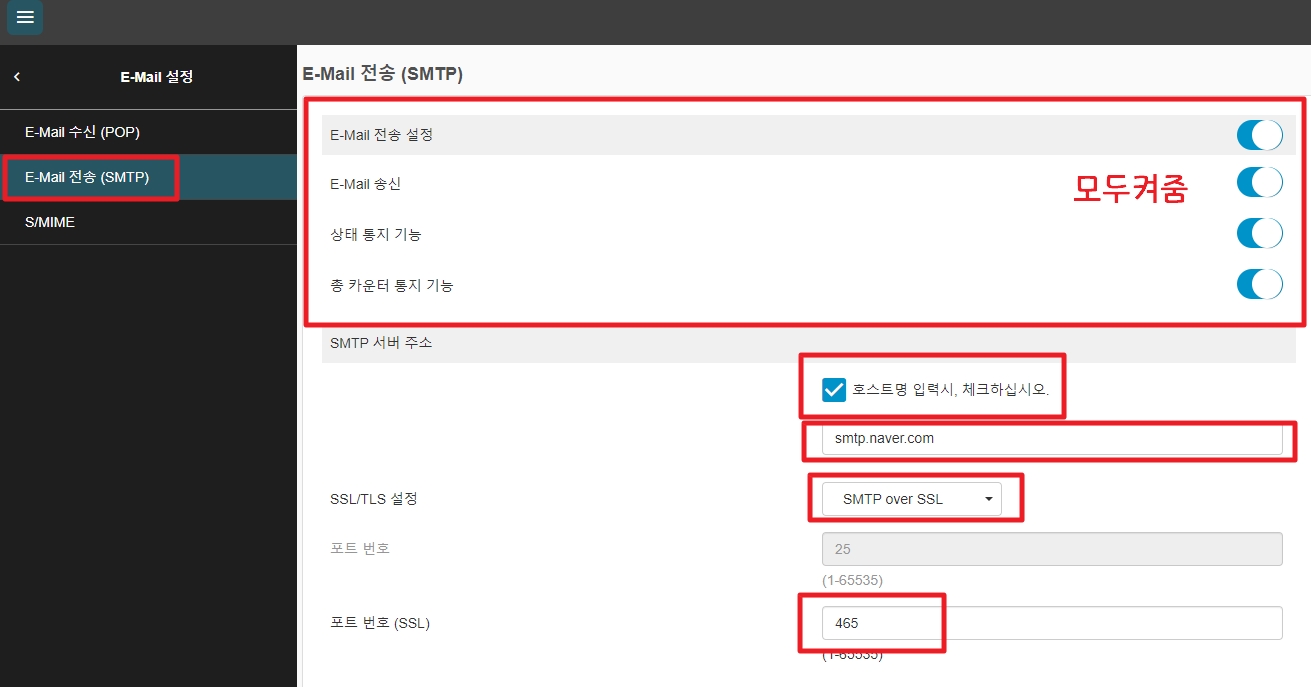
왼쪽메뉴"네트워크"클릭 "E-Mail설정"클릭 "E-Mail전송(SMTP) 클릭해서
오른쪽 설정에서 "전송설정", "송신", "상태통지기능"을 모두 켜줍니다.
아래쪽 "호스트명 입력 시, 체크하십시오"에 체크하시고
처음네이버 메일계정 만들었던 부분에 서버주소"smtp.naver.com" 입력
"SSL/TLS설정"은"SMTP over SSL"을 선택해 주고
포트번호(SSL)인 네이버 메인포트 465를 입력해 줍니다.
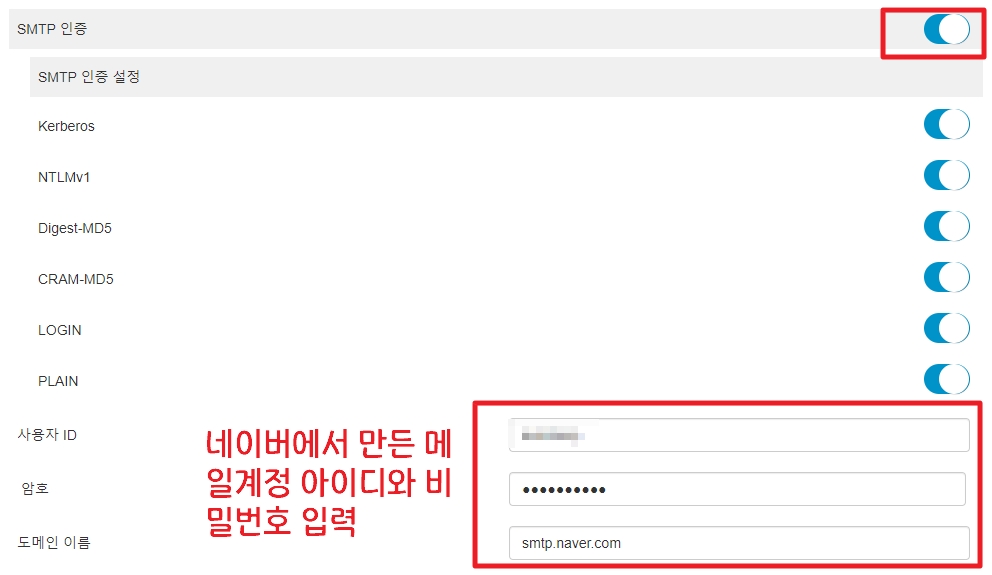
더 아래로 내려서 "SMTP인증"을 활성화시켜 줍니다.
아래 사용자 ID와 비밀번호는 처음 만들었던 네이버 메일 계정을 입력해 줍니다.
도메인 이름은 네이버 메일서버 "smtp.naver.com"을 입력해 줍니다.
이것으로 스캔 to 이메일 보내는 설정은 끝났습니다.
이제 스캔받을 사용자 이메일등록만 남았네요~
7. 신도리코 복합기 수신지 이메일주소 등록
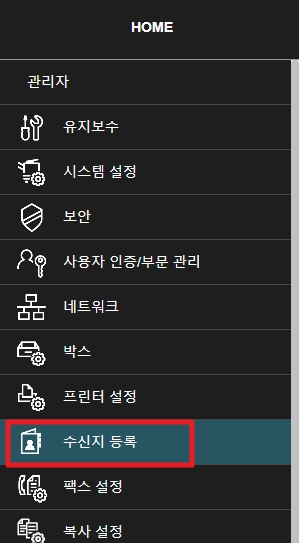
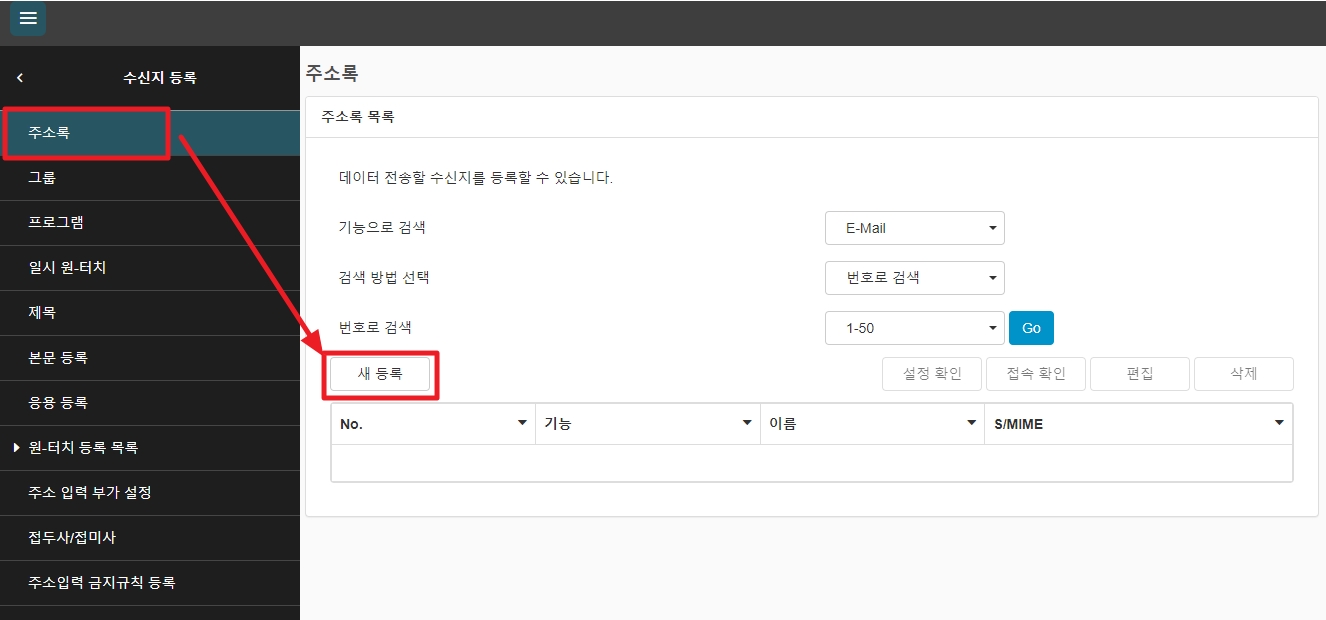
왼쪽메뉴 중 "수신지등록"을 클릭
오른쪽화면에 "새 등록"을 클릭합니다.
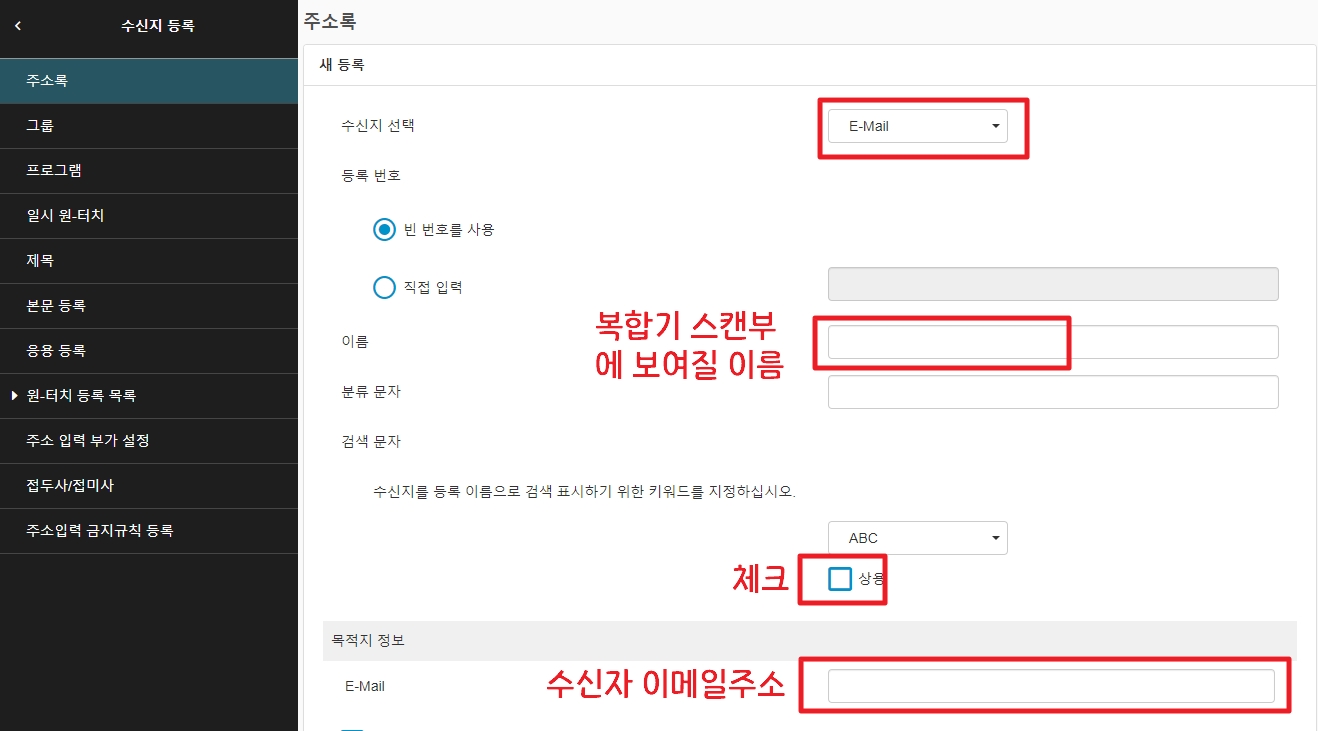
수신지선택은"E-Mail"로 선택
이름은 복합기에 보일 이름을 적어줍니다.
사용은 체크해 주시고요
E-Mail부분은 수신받을 사람에 메일주소를 입력해 주시면 되겠습니다.
결론:
신도리코 복합기에서 스캔 후 이메일로 전송하기 위해서큰 맥락을 설명드리겠습니다.
우선 발신할 수 있는 메일계정을 만들고 메일서버주소와 포트를 확인합니다.
복합기 아이피를 확인하고 접속하여 본체등록에 기본정보입력하고 네트워크 TCP/IP설정-DNS주소 입력-이메일 SMTP설정을 끝내고 -수신지등록을 해주면 설정이 끝이 납니다.
조금 복잡해 보일 수도 있지만 하나하나 따라 하시면 어렵지 않게 성공하실 겁니다.
'복합기 수리' 카테고리의 다른 글
| 후지제록스 V C2263, C2265 드럼 칩 교체하는 방법 (0) | 2024.05.21 |
|---|---|
| [복합기 수리] 신도리코 N600 장애 코드 C-3823 에러 장비 초기화 방법 (0) | 2024.05.14 |
| [복합기수리]전남 영암군 삼성복합기X4225 출력물 세로줄생김 수리완료 (0) | 2024.05.12 |
| [복합기팁]삼성 복합기 MX4계열 보정횟수 줄이는 방법-삼호렌탈- (0) | 2024.04.17 |
| [복합기 팁]삼성 복합기 서비스모드(엔지니어모드) 진입방법 (0) | 2024.04.17 |



